Thinkpad X1 Tablet Gen3を買った

ついにWindowsパソコンを買い替えた。
直近までは依然もここでレビューしたHPのラップトップを使っていたけど、最近何度かブルースクリーンがでたり、たまに電源が付かないこともでてきたので、データが吹っ飛ぶ前に買い替えを決断した。
まあ、ここ半年ほど、どのパソコンに買い替えるかをずっと悶々と悩んでいたのだけど、基本的にその間に悩みに悩んででた結論は以下。
- 机で作業する際は、外付けモニタ+キーボードはつけるので、省スペースのために本体がモニタだけになる、もしくは360度回転して立たせられるモデル
- 作業内容はしょせんExcelやWebベースの作業程度なのでそこまでは必要ない。
- ゲームはしない
- 外に持ち運ぶこともあるので、その際にキーボードはイケてないとつらい
- 外に持ち運ぶことを考えて、軽量であることは必須
実は一番最初の条件が結構特殊で、360度となるとLenovoだとYogaシリーズや、脱着式モデルだとSurfaceなどがある。
ただし、Surfaceシリーズでいうと、goももっているけど、やはりあのキーボードは個人的にはなじめない。たわみが大きすぎて、結構ストレスになる。Surface Bookシリーズも考えたけど、あれだと逆にデカすぎて外に持ち運ぶ際にしんどい。
というわけで、ずっと注視していたのが、今回買ったLenovo Thinkpad X1 Tablet Gen3。パッと見は完全にSurfaceのパクリな形状をしているものの、キーボードがSurfaceよりも丈夫、且つ赤ポチであるTrackpointまでついているという、比較的ドンピシャなモデルだった。
ただ、これまで購入に踏み切れなかったのにはいくつか理由がある。最初の懸念点はその発売日。2018年の初期に発売されていたので、今買ったら1年近く前のモデルになってしまうのだ。なので、そろそろ次のGen4がくるからそれを買おうかなあ、とは思っていた。
次に値段。欲しいモデルだと$1700(20万円弱)ぐらいしていて、ちょっと衝動買いするには高いなあ、と。そんなわけでまだHPのSpectreが完全に逝ってないこともあったので控えていたのだ。
だが!なんとこの前見つけてしまったのである!Amazonでこの欲しいモデルがなんと$700引きの$1000で買えることが!!うごごごご。半額に近いやん!
きゃー!と、しばらく迷ったものの、まあ実際に自分がやる作業で考えたら最新モデルである必要はないわけで、どうせ最新モデルがでたらまた$2000近く値段になるぐらいだったら、その半額で買える現行モデルは「あり」と判断してポチったわけです。あんまり悩んでいるうちに売り切れになったら泣いちゃうしね。
まだ、届いてから数日しか使っていないけど、キーボードも思ったよりたわみもなく、改めてSurfaceシリーズにしなくてよかったなあ、と実感。
ではちょくら見ていきますかね!
同梱物

梱包内容は非常にシンプル。かっちょいい化粧箱とかもなく、茶色の段ボールを開くと、本体とご対面であった。

おお!このたたずまい!!やっぱThinkpadはええのう。
ポート類


というわけで、ポート類は結構弱い。。。というか最新すぎて、Thunderboltしかない。USB-Aがないということで、ちょっとしたマウスやUSBメモリをつなげたい時ですら、Thunderboltのハブを使わないといけない。ちなみにHDMIなどへの外部出力もないので、これをメインの仕事マシンにするのは正直無理があると思う。とはいえ、rakeemのように基本は家での利用、たまにも外出先で、ということであればこれぐらいの割り切りによる軽量化などは非常にありがたい。

やっぱデカいよねww。
でも、Surfaceシリーズの気に入らないところとしては、画面の小ささもあったので、これぐらい画面がでかくないと実際には作業できないから、結果としてはむしろウェルカム。
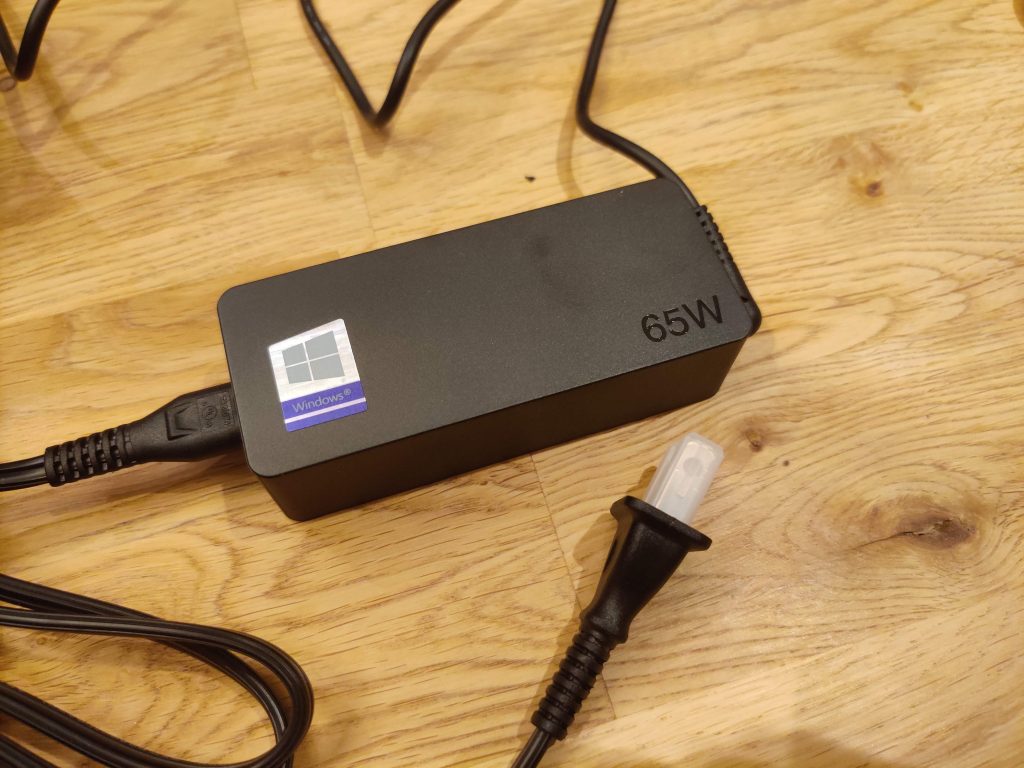

キーボードはすでに書いた通り、多少のたわみはあるものの、Surfaceのたわみとは比較にならないレベルの強靭さ。これなら長時間タイプしても全く問題ない。キーストロークも浅いとどこかで読んだけど、普段から普通のThinkpad X1を仕事で使っているものからすると、その差はほとんどわからない。むしろ、傾斜がついているので、打ち易いと思うのは俺だけか?

ペンはまだ全然使ってないし、こいつをペンモードーで使うことは自分の用途としてはあまりなさそう。基本手書きのメモはiPad proに集中させているため。
一瞬落書きした感じでは、必要十分に思えた。
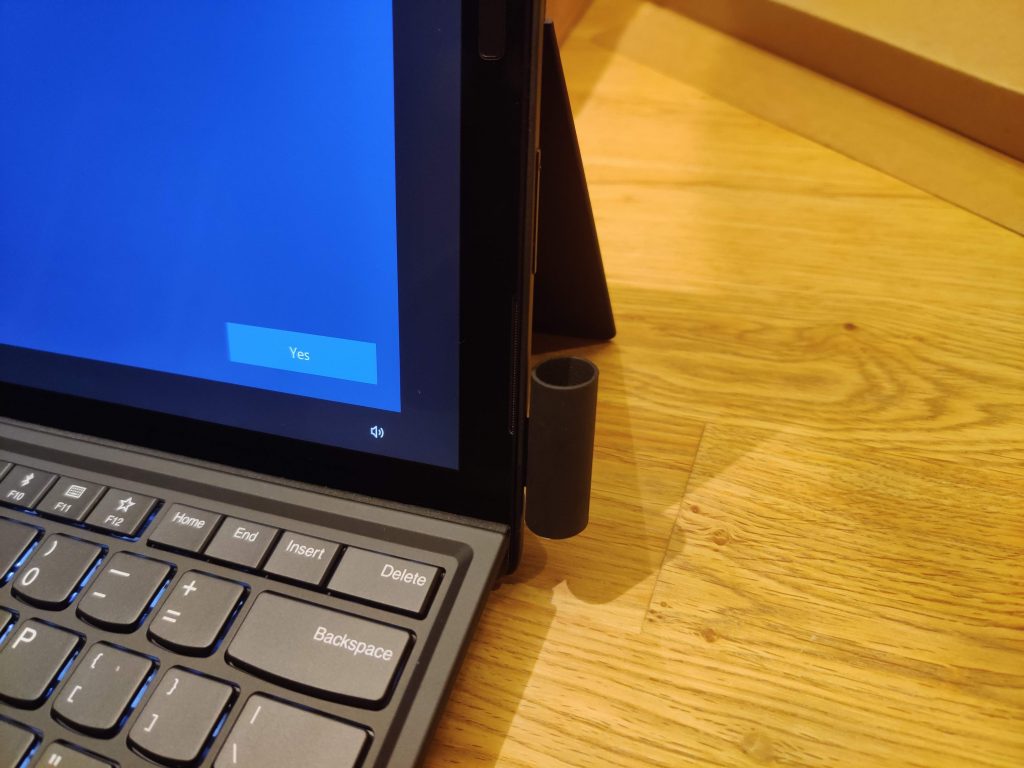
このペンの収納方法。iPad proはご存知の通り、磁石でかっこよくペンが収納できるのに対し、Thinkpadはちょっと不細工にもペンスロットに刺す。
最初はかっこわりーなー、と思っていたものの、よくよく考えるとこっちのほうが実用的なのでは?と思ってきた。と、いうのもiPad proのはしょせん磁石なので、カバンの中とかでしょっちゅう外れてしまっている。だからそれを回避するためにもわざわざペンを巻き取るようなカバーを買ったぐらい。
逆にこのThinkpadのはパッと見はいけてないけど、磁石よりもより強固な状態でペンを収納するので、「固定する」という意味では確実だよね。
最初の所感
というわけで、まだ使って数日だけどその所感。セットアップ自体は一瞬で終わった。指紋認証とかするのは携帯電話では慣れているけど、Windows10マシンとして設定するのは初めてだったのでちょっと新鮮。
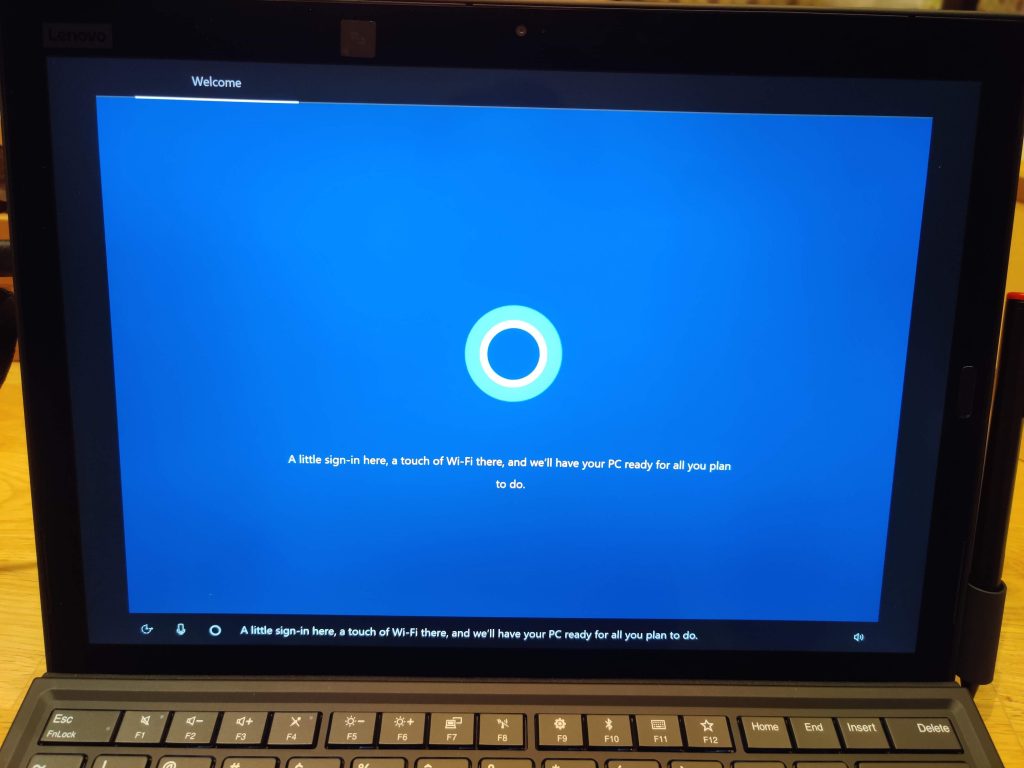
Windows10を使っているときは、マウスとキーボードという最強に使いやすいUIがあるので、基本音声認識はいらない。特にrakeemの場合、英語と日本語がいりまじって生活しているので、どちらかしか選べない音声入力はいたって使いづらいのだ。

キーボードは別でも書いた通り、超満足。たわみはSurfaceに比べてないものの、もちろん普通のキーボードと比べると多少は遊びがある。とはいえ、家で使うときはBluetoothのThinkpadキーボードを使うので、個人的には全く問題ない。あくまでも外出時のときのことを考えれば、むしろチルトの傾斜があるので全体的には使いやすい部類にすらなると思う。

ハードウェアの質感は、Thinkpadに恥じぬということで超満足。
まあ他のレビューではベゼルが厚い、とかいう人もいるけど、「どんだけ薄いのがいいねん!」と突っ込みたくなってしまう。実際問題、このThinkpad X1 Tablet Gen3はキーボードを外してタブレット的にも使えるわけで、そういうときにベゼルが狭すぎると誤作動の原因にもなると思うので、個人的には許容範囲。
今のところはこいつで動画編集をするつもりもないし、基本はOffice系アプリか、ブラウザ系アプリだけなので、その意味では自分の用途には大ヒットな端末だったのではないかと思う。
問題は勢いで買ってしまったSurface goをどうするか。。ハードウェア的には好きだったんだけど、使い道ないよなー。うーん、これもMercariで売るかなあ。






ディスカッション
コメント一覧
まだ、コメントがありません